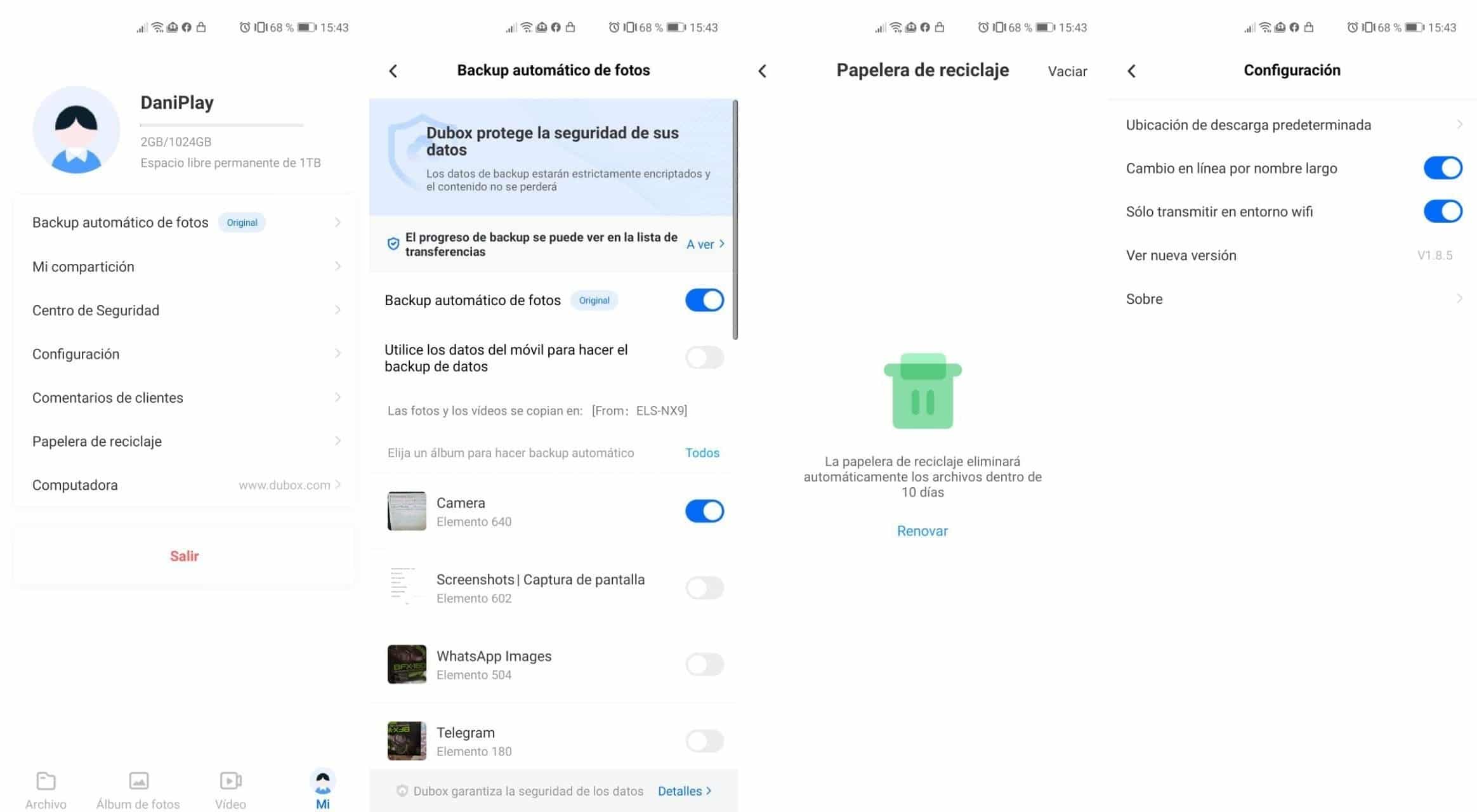Il cloud storage è diventato essenziale negli ultimi anni per archiviare le nostre immagini, video e documenti di qualsiasi tipo. Uno dei servizi principali di questo è Google Drive, ma ce ne sono altri interessanti come quello creato dall'azienda di Mountain View.
A causa della mancanza di spazio in Drive e Google Foto, sono nati strumenti come Dubox, un servizio che esiste da un po 'di tempo e viene utilizzato per creare copie di backup. La cosa positiva è poter accedervi da due modi, il primo avviene tramite il suo servizio web, mentre l'altro attraverso la sua applicazione ufficiale.
Dubox è un'opzione interessante se vogliamo sostituire anche Google Foto, poiché memorizza automaticamente le immagini nel suo servizio. Questo ci eviterà di doverli inviare manualmente, avendo il backup sempre a portata di mano per poterli gestire se decidi di cambiare dispositivo.
Inizia con Dubox
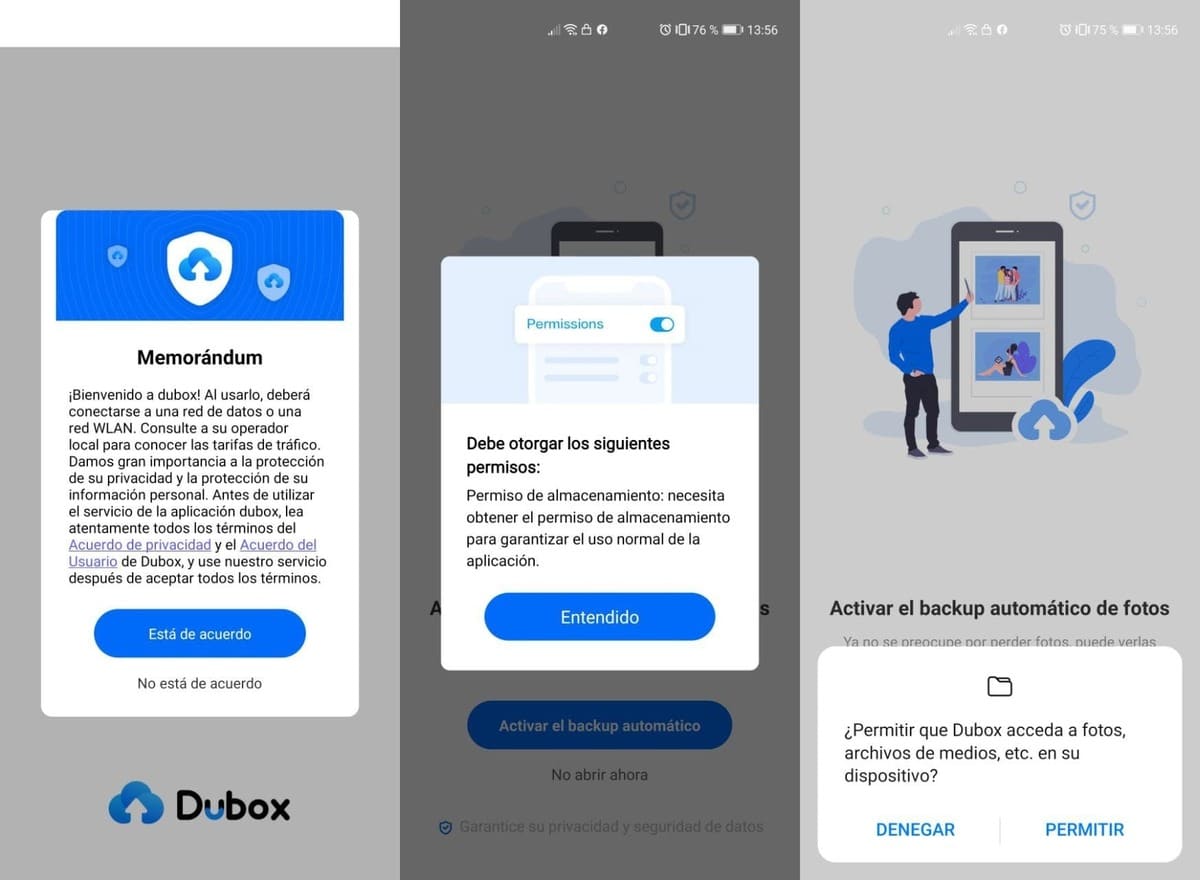
La prima ed essenziale cosa è scaricare l'applicazione Dubox per il nostro telefono Android, Se vuoi usarlo sul tuo PC, devi accedere al sito ufficiale. La cosa interessante è avere entrambe le opzioni nel caso in cui vogliamo lavorare in modo fluido, sia per usarlo personalmente che professionalmente, si adatta ad entrambi i profili.
Una volta scaricato e installato, dobbiamo completare una breve registrazione, ci chiederà un nickname, un'e-mail, una password e la data di nascita. Ci invierà un'e-mail per la convalida dell'account, controlla nella cartella "Promozioni" o "Spam", tutto a seconda dell'email che utilizziamo e fai clic su "Email di verifica".
Una volta verificato tutto, possiamo iniziare a utilizzare il servizio, per questo abbiamo 1 TB gratis che Dubox ci offre, spazio sufficiente per memorizzare tutto ciò che vogliamo come se fosse un disco rigido esterno. Drive condivide i 15 GB con servizi come Gmail e Google Foto, lasciando alcuni giga liberi di utilizzarlo.
Configurazione di Dubox
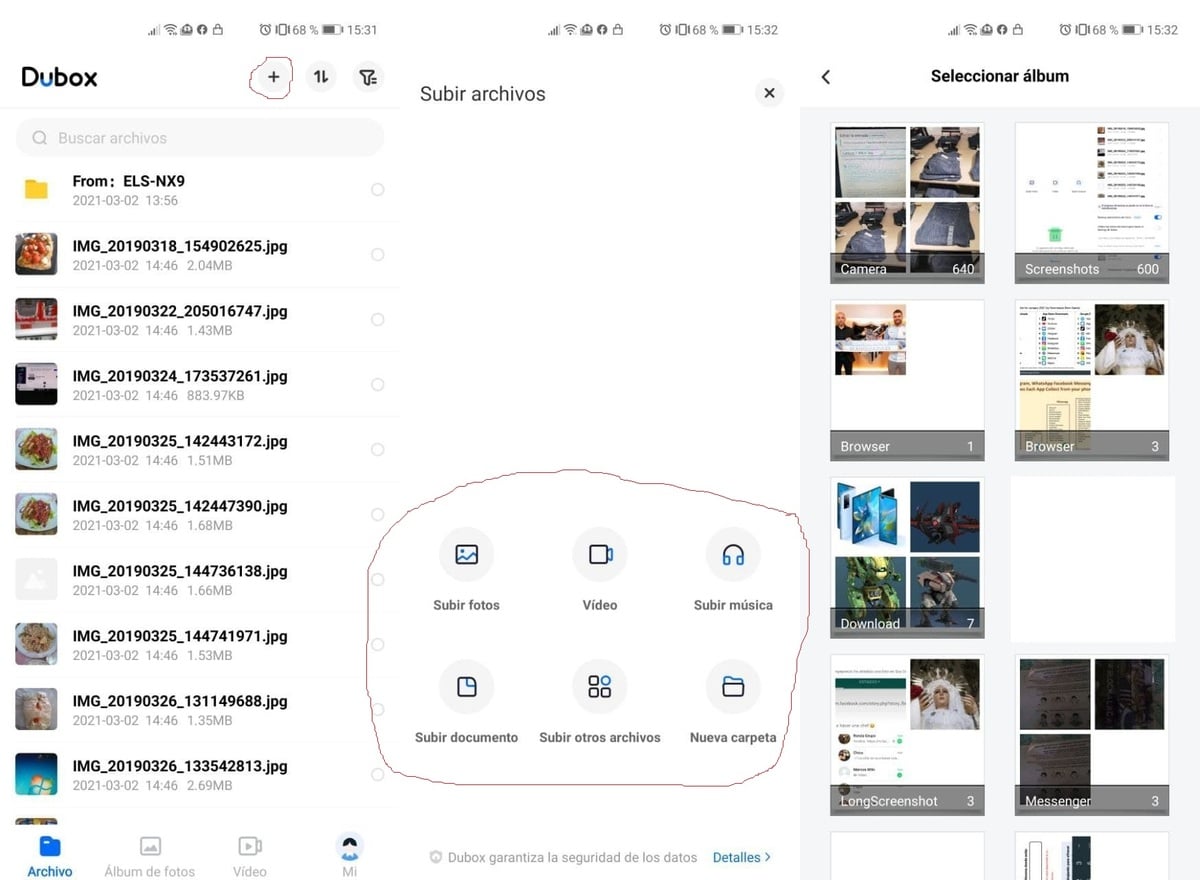
Una volta avviato, ci chiederà le autorizzazioni per memorizzare automaticamente le foto, in questo caso le immagini, per questo puoi scegliere quelle cartelle complete. Il backup richiederà un po 'di tempo, tutto dipende dal peso della cartella, quindi è conveniente lasciar caricare tutti i file.
Fai clic su "Attiva backup automatico" e "Consenti" Per accedere a foto, file multimediali, questo renderà possibile selezionare tutto da una cartella. Puoi caricare qualsiasi tipo di contenuto, che si tratti di immagini, video, file, musica e altri, con qualsiasi estensione.
L'importante è ordinare tutto nelle cartelle, per questo hai l'opzione del simbolo "+" e "Crea una nuova cartella", in esso puoi salvare quello che vuoi, ad esempio la galleria fotografica tua e della tua famiglia. L'ordine dipenderà da ciò che stai salvandoPer poterlo trovare più velocemente, è bene iniziare a nominare ciascuno di essi.
Informazioni sullo spazio e altre opzioni
Una volta aperto, fai clic sulla scheda "My" avrai informazioni su tutto, compreso lo spazio occupato in alto, che mostra il tuo alias e nello specifico sotto ha opzioni davvero interessanti. Dubox è completamente personalizzabile dalle sue impostazioni, quindi dovrebbe essere rivisto dall'inizio alla fine.
Tutte le tue opzioni
Backup automatico delle foto: Quando lo attivi, ti mostrerà che sta già funzionando sul tuo telefono, la seconda opzione è meglio lasciarla disattivata, soprattutto per non utilizzare la connessione dati del tuo operatore. In basso puoi selezionare quali app possono entrare nel backup, questo dipenderà da quali elementi sono importanti.
Centro di sicurezza: Mostrerà un totale di tre opzioni, la prima è aggiungere un pattern di sicurezza, ti chiederà un codice PIN per avere un accesso univoco, adatto se il tuo cellulare viene preso o perso. La seconda opzione è "Accedi all'estero", se lo attivi devi verificare la tua identità, mentre l'ultima opzione è verificare ogni login. Se lo attivi, ti chiederà email e password ogni volta che chiuderai e aprirai l'applicazione .
impostazione: La posizione di download predefinita è perfetta per la scelta della cartella di destinazione, lascia questa opzione così com'è per impostazione predefinita. Le altre opzioni sono buone anche per non essere toccate, soprattutto per lavorare con una connessione WiFi e non sovraccaricare i dati del tuo operatore.
Commenti dei clienti: Qui avrai "Centro assistenza", Feedback e proposte, infine "Dubox Stimulus", lasciando il tuo commento sull'applicazione nel Play Store.
Cestino: Tutto ciò che è stato cancellato andrà nel cestino, la sua cancellazione procederà per essere cancellato automaticamente in 10 giorni. Può essere ripristinato se è un oggetto importante.
Computer: Mostra l'indirizzo del servizio cloud attraverso la pagina web. Possiamo usarlo se siamo su un PC, il tutto in modo sincronizzato.